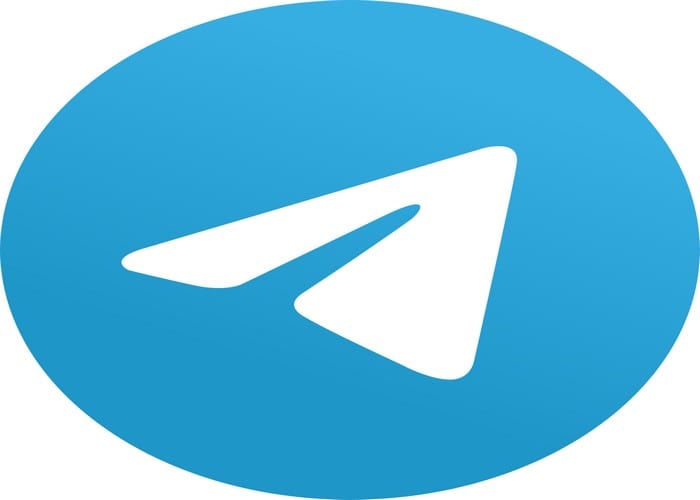Ako stlmiť skupinové textové správy v Android 11

Stlmte skupinové textové správy v Android 11, aby ste udržali upozornenia pod kontrolou pre aplikáciu Správy, WhatsApp a Telegram.
Čím významnejší text je, tým ľahšie sa číta. Bez ohľadu na to, či máte alebo nemáte zhoršené videnie, čím väčší je text, tým menší vplyv bude mať na váš zrak. V telegrame je možnosť, ktorá vám umožňuje upraviť veľkosť textu, ktorý vidíte vo svojich rozhovoroch, aby ste ho ľahšie čítali. Tento proces je rýchly a jednoduchý, takže sa pozrime, ako zväčšiť veľkosť písma a aké ďalšie veci môžete urobiť.
Po otvorení telegramu klepnite na trojriadkovú ponuku vľavo hore. Keď sa zobrazí bočná ponuka, klepnite na možnosť Nastavenia .
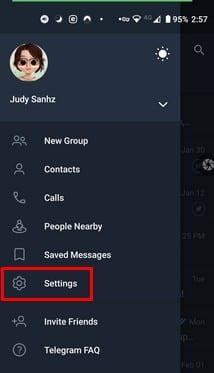
Keď ste v Nastaveniach , vyhľadajte a klepnite na možnosť Nastavenia chatu .
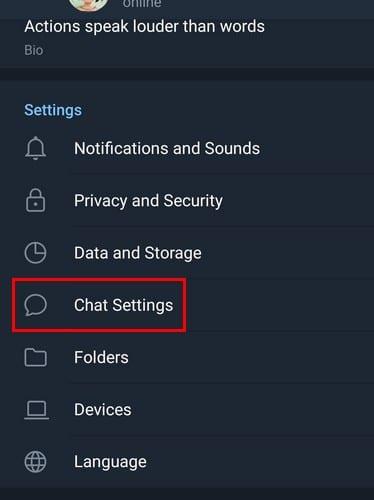
V nastaveniach četu uvidíte v hornej časti posúvač. Pomocou posúvača upravte veľkosť textu. Telegram vám v reálnom čase ukáže, aký veľký bude text. Hneď ako pustíte posúvač, text sa automaticky upraví a nie je potrebné klepať na žiadne tlačidlo. Napravo uvidíte číslo, ktoré je priradené k danej veľkosti, pre prípad, že by ste ho niekedy zmenili a chceli sa vrátiť.
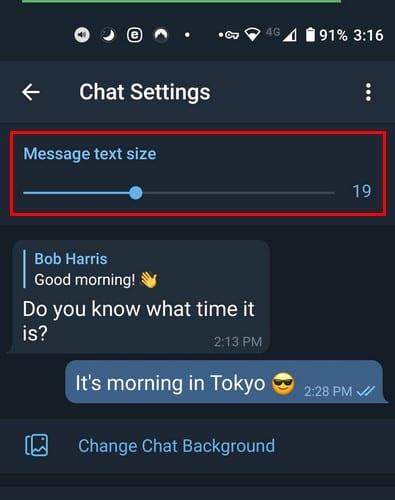
Zmenou týchto nastavení sa veľkosť textu zmení len pre telegram. Pokiaľ ste v nastaveniach četu, môžete robiť aj iné veci. Úpravou týchto nastavení môžete dať svojim telegramovým rozhovorom svoj vlastný osobný dotyk.
Okrem posúvača textu uvidíte rôzne možnosti, ako napríklad zmenu obrázka na pozadí. Klepnite na možnosť Zmeniť pozadie rozhovoru.
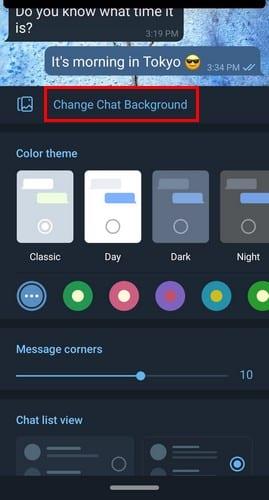
Môžete si vybrať z rôznych tapiet. Môžete si vybrať tapetu s obrázkom, plnú farbu alebo ju môžete nahrať z galérie vášho zariadenia.
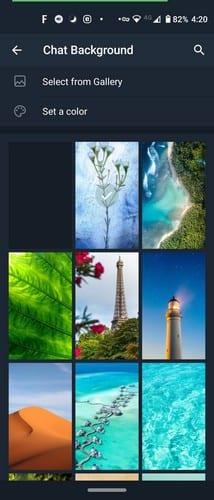
V nastaveniach chatu si tiež môžete vybrať inú farebnú tému na prispôsobenie svojich rozhovorov. Môžete si vybrať z možností ako:
V rámci týchto možností nájdete viac farieb, z ktorých si môžete vybrať. Ak však nemôžete nájsť alternatívu, s ktorou by ste boli spokojní, môžete si vybrať paletu farieb úplne vpravo a vytvoriť si vlastnú farbu.
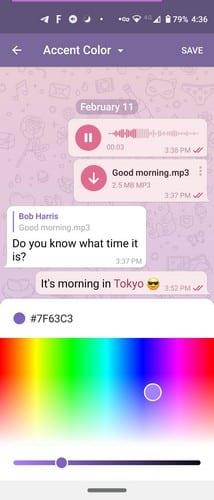
Potiahnite prstom nadol ešte viac a zobrazia sa aj možnosti na zaoblenie alebo hranatosť rohov správy. Môžete si tiež zvoliť, aby sa v zozname chatu zobrazovali dva alebo tri riadky. Nakoniec v dolnej časti uvidíte možnosti pre:
Existujú aplikácie tretích strán, ktoré môžu zmeniť veľkosť a štýl textu nielen pre telegram, ale pre celé vaše zariadenie. Je to skvelá možnosť, ak nastavujete telefón pre niekoho so zrakovým postihnutím.
Napríklad jedna populárna aplikácia pre Android, ktorá vám umožňuje zmeniť veľkosť textu, sa nazýva Big Font . Aplikácia zobrazí dostupné veľkosti. Uvidíte tiež, ako veľmi boli zväčšené, a zobrazí sa aj náhľad toho, aký veľký bude text. Ak vidíte veľkosť textu, ktorá sa vám páči, jednoducho klepnite na tlačidlo Použiť. Ak však nevidíte veľkosť, ktorú hľadáte, môžete pridať svoju vlastnú klepnutím na možnosť Pridať veľkosť písma v hornej časti.
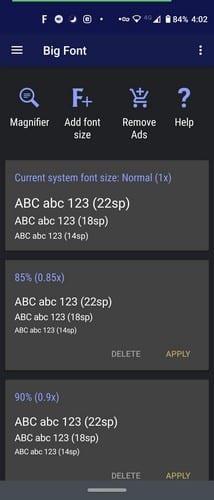
Možnosť Pridať veľkosť písma bude mať v spodnej časti posúvač, ktorý budete potrebovať na vytvorenie novej veľkosti písma. V hornej časti uvidíte vzorový text, ktorého veľkosť sa bude meniť pri používaní posúvača. Keď uvidíte text, ktorý sa vám páči, klepnite na Pridať túto veľkosť písma v spodnej časti.
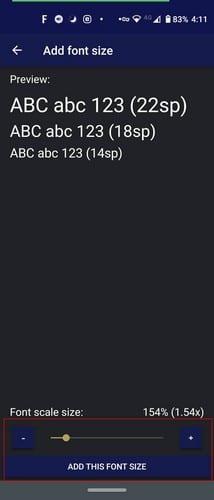
Jedno nastavenie textu môže byť pre jednu osobu dokonalé, zatiaľ čo pre iného je to veľmi nepríjemné. Dobrá vec, že Telegram vám dáva možnosť upraviť nastavenia textu bez toho, aby ste museli inštalovať aplikáciu tretej strany. Ak však možnosti, ktoré ponúka Telegram, nie sú to, čo potrebujete, viete, že sa môžete spoľahnúť na iné aplikácie. Poskytuje vám telegram veľkosť textu, s ktorou ste spokojní? Podeľte sa o svoje myšlienky v komentároch nižšie.
Stlmte skupinové textové správy v Android 11, aby ste udržali upozornenia pod kontrolou pre aplikáciu Správy, WhatsApp a Telegram.
Pozrite sa, ako môžete zistiť, ktorí používatelia telegramu sú fyzicky blízko vás. Zoznámte sa so svojimi online priateľmi osobne.
Zistite, čo sú telegramy, ako sa líšia od skupín a ako ich efektívne hľadať.
Telegram bol prvýkrát predstavený ako platforma na prenos šifrovaných signálov. Nakoniec sa to v priebehu desaťročí vyvinulo a teraz je tu
Chráňte svoje súkromie na telegrame zapnutím správ, ktoré sa samy zničia. Nechajte správy po uplynutí nastaveného času samy vymazať.
Pozrite sa, aké ľahké je posielať zvukové správy z WhatsApp do Telegramu a naopak. Postupujte podľa týchto jednoduchých krokov.
Tento príspevok obsahuje všetko, čo potrebujete vedieť o pridávaní a odstraňovaní skupín v telegrame.
Ušetrite úložný priestor na svojom zariadení so systémom Android tým, že zabránite Telegramu v sťahovaní nepotrebných súborov. Tu je návod, ako zastaviť automatické sťahovanie.
Majte kontrolu nad svojimi telegramovými skupinami a vyberte si, kto vás môže pridať a kto nie. Zmenou niekoľkých nastavení zabezpečenia rozhodnete, čo sa stane.
Vytvorte telegramovú anketovú otázku, keď sa skupiny nevedia rozhodnúť, kam ísť na obed. Ak zmeníte názor, vždy môžete zrušiť hlasovanie a vybrať si znova.
Potrebujete poslať správu veľkému množstvu ľudí? Takto môžete vytvoriť kanál na telegrame, aby ste to urobili.
Odstránenie účtu WhatsApp alebo Telegram môže byť bolestivý proces, pretože ste toho toľko zdieľali. Dobrá vec, že proces je rýchly a jednoduchý, ale držte sa
Dajte si pauzu od upozornení, ktoré vás upozorňujú na nové pripojenie na telegram. Pozrite si, ako zakázať nové upozornenie na pripojenie telegramu.
Pridajte ďalšiu vrstvu zabezpečenia do svojho telegramového účtu pomocou verifikácie v dvoch krokoch. Pozrite sa, ako to povoliť.
Uľahčite si čítanie rozhovorov v telegrame zmenou veľkosti textu. Pozrite sa, kam musíte ísť, aby ste to urobili.
Vymykajú sa vám telegramové upozornenia? Pozrite sa, ako ich môžete stlmiť alebo vypnúť, aby ste mali pokoj.
Prechod na telegram? Takto presuniete všetky svoje chaty WhatsApp do svojho nového účtu Telegram.
Zistite, ako môžete zabezpečiť svoje rozhovory v telegrame zapnutím šifrovania typu end-to-end vo všetkých vašich konverzáciách.
Chcete mať pri používaní telegramu rýchlejší spôsob prístupu k službe Gmail? Na rozdiel od WhatsApp má Telegram robota, ktorý môžete použiť na používanie Gmailu ako v aplikácii,
Zistite, ako môžete zvýšiť bezpečnosť svojich účtov Telegram zmenou týchto dvoch vecí.
Po rootnutí telefónu s Androidom máte plný prístup k systému a môžete spúšťať mnoho typov aplikácií, ktoré vyžadujú root prístup.
Tlačidlá na vašom telefóne s Androidom neslúžia len na nastavenie hlasitosti alebo prebudenie obrazovky. S niekoľkými jednoduchými úpravami sa môžu stať skratkami na rýchle fotografovanie, preskakovanie skladieb, spúšťanie aplikácií alebo dokonca aktiváciu núdzových funkcií.
Ak ste si nechali notebook v práci a musíte poslať šéfovi urgentnú správu, čo by ste mali urobiť? Použite svoj smartfón. Ešte sofistikovanejšie je premeniť telefón na počítač, aby ste mohli jednoduchšie vykonávať viac úloh naraz.
Android 16 má widgety uzamknutej obrazovky, ktoré vám umožňujú meniť uzamknutú obrazovku podľa vašich predstáv, vďaka čomu je uzamknutá obrazovka oveľa užitočnejšia.
Režim Obraz v obraze v systéme Android vám pomôže zmenšiť video a pozerať ho v režime obraz v obraze, pričom video si môžete pozrieť v inom rozhraní, aby ste mohli robiť iné veci.
Úprava videí v systéme Android bude jednoduchá vďaka najlepším aplikáciám a softvéru na úpravu videa, ktoré uvádzame v tomto článku. Uistite sa, že budete mať krásne, magické a elegantné fotografie, ktoré môžete zdieľať s priateľmi na Facebooku alebo Instagrame.
Android Debug Bridge (ADB) je výkonný a všestranný nástroj, ktorý vám umožňuje robiť veľa vecí, ako je vyhľadávanie protokolov, inštalácia a odinštalovanie aplikácií, prenos súborov, rootovanie a flashovanie vlastných ROM, vytváranie záloh zariadení.
S aplikáciami s automatickým klikaním. Pri hraní hier, používaní aplikácií alebo úloh dostupných na zariadení nebudete musieť robiť veľa.
Aj keď neexistuje žiadne zázračné riešenie, malé zmeny v spôsobe nabíjania, používania a skladovania zariadenia môžu výrazne spomaliť opotrebovanie batérie.
Telefón, ktorý si momentálne veľa ľudí obľúbi, je OnePlus 13, pretože okrem vynikajúceho hardvéru disponuje aj funkciou, ktorá existuje už desaťročia: infračerveným senzorom (IR Blaster).